수성컴전자방입니다. Visual Studio Code를 사용하다 보면 글씨가 작아서 확대를 하고 싶을 때가 있습니다.
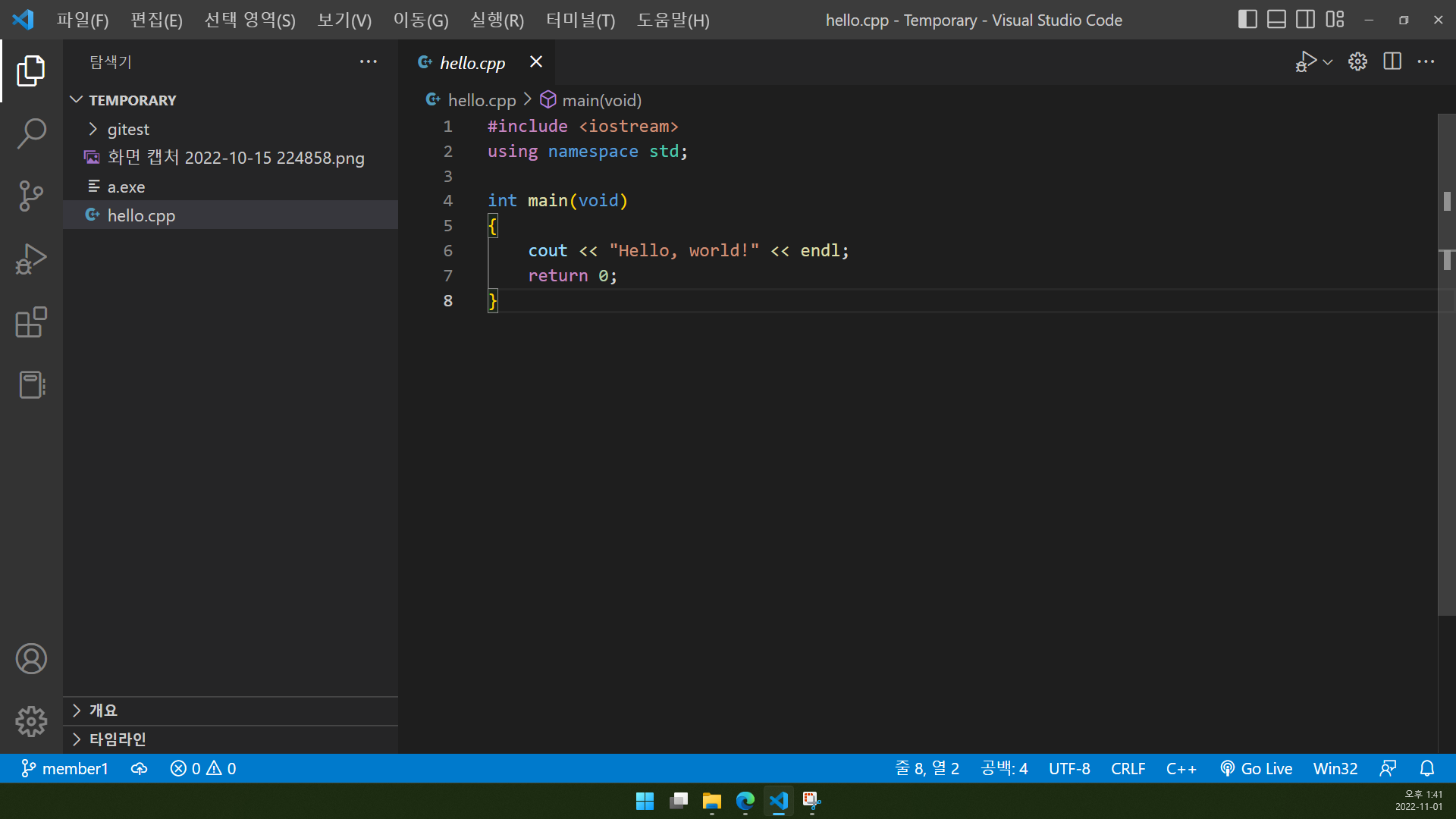
Visual Studio 같은 경우에는 Ctrl++, Ctrl+-를 이용해서 확대/축소가 가능한데요, Visual Studio Code에서 그렇게 했다가는 상단의 메뉴 모음까지 다 커져 버립니다. 결과적으로 소스코드를 보는 화면이 작아진다는 것이죠. 그래서 따로 설정을 해 주고, 마우스 휠로 확대/축소를 해야 합니다. 오늘은 그 방법을 알아보겠습니다.
지금부터 시작!
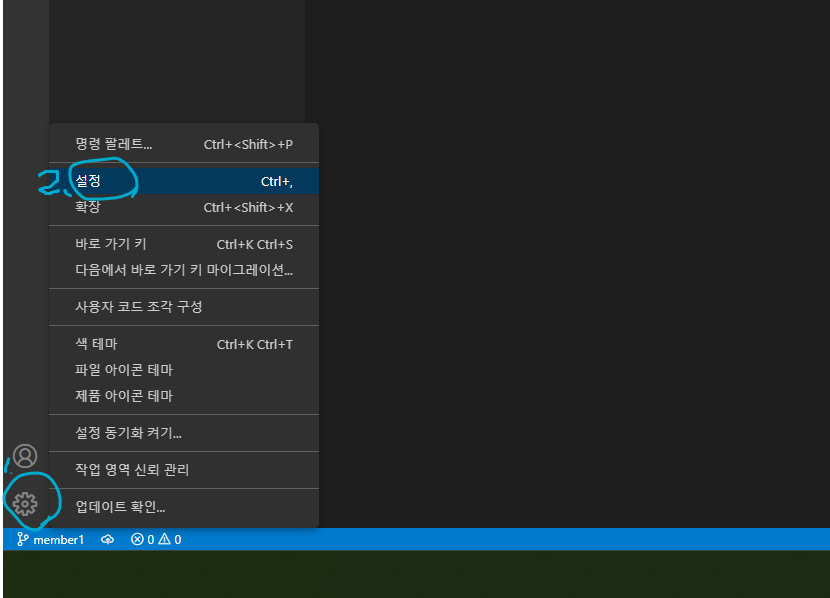
1. 왼쪽 아래의 설정 아이콘을 눌러 주세요.
2. 설정으로 들어갑니다.
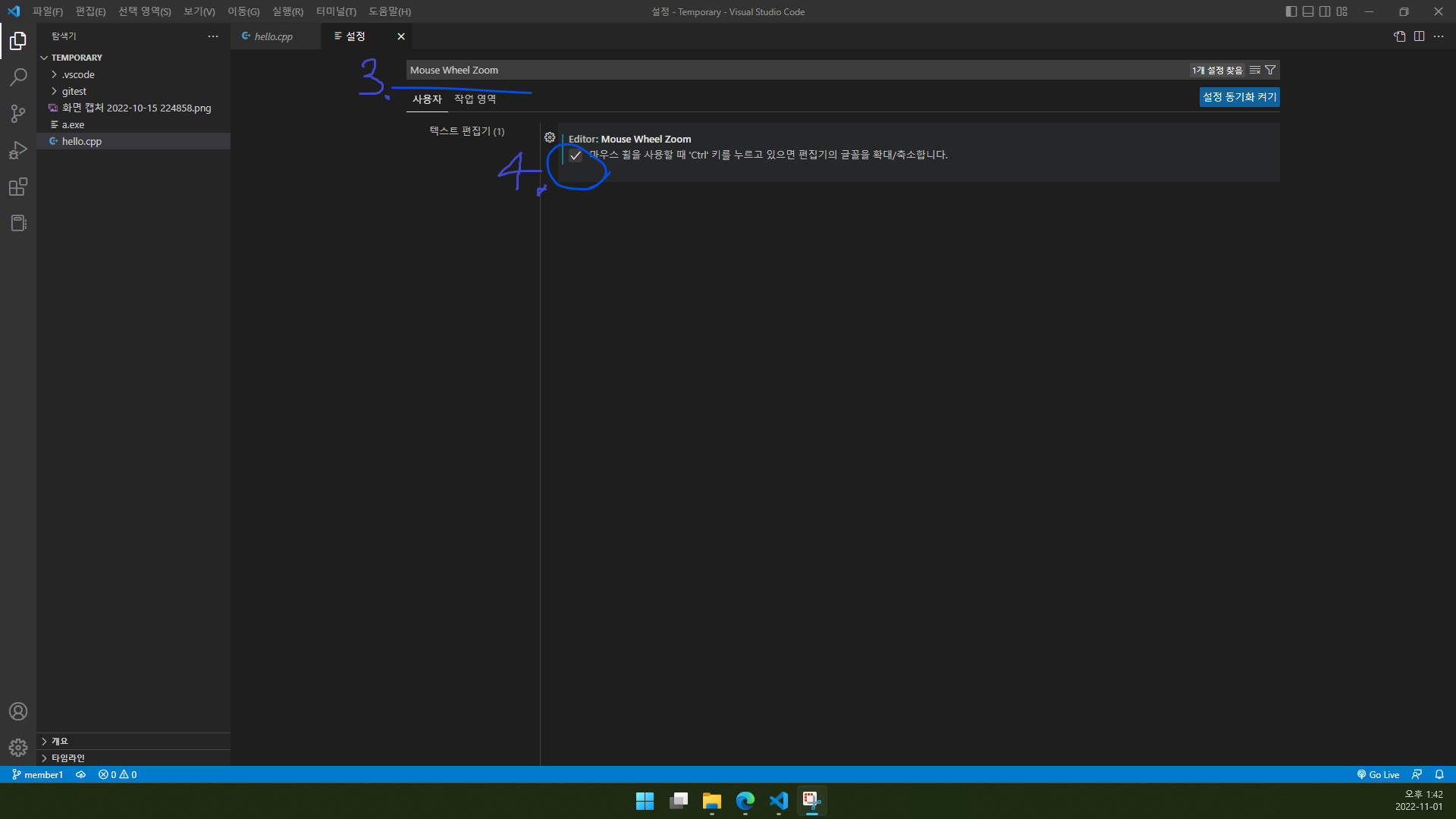
3. Mouse Wheel Zoom을 검색합니다.
4. 해당 기능을 켭니다.
- 마우스 휠을 사용할 때 ‘Ctrl’ 키를 누르고 있으면 편집기의 글꼴을 확대/축소합니다.
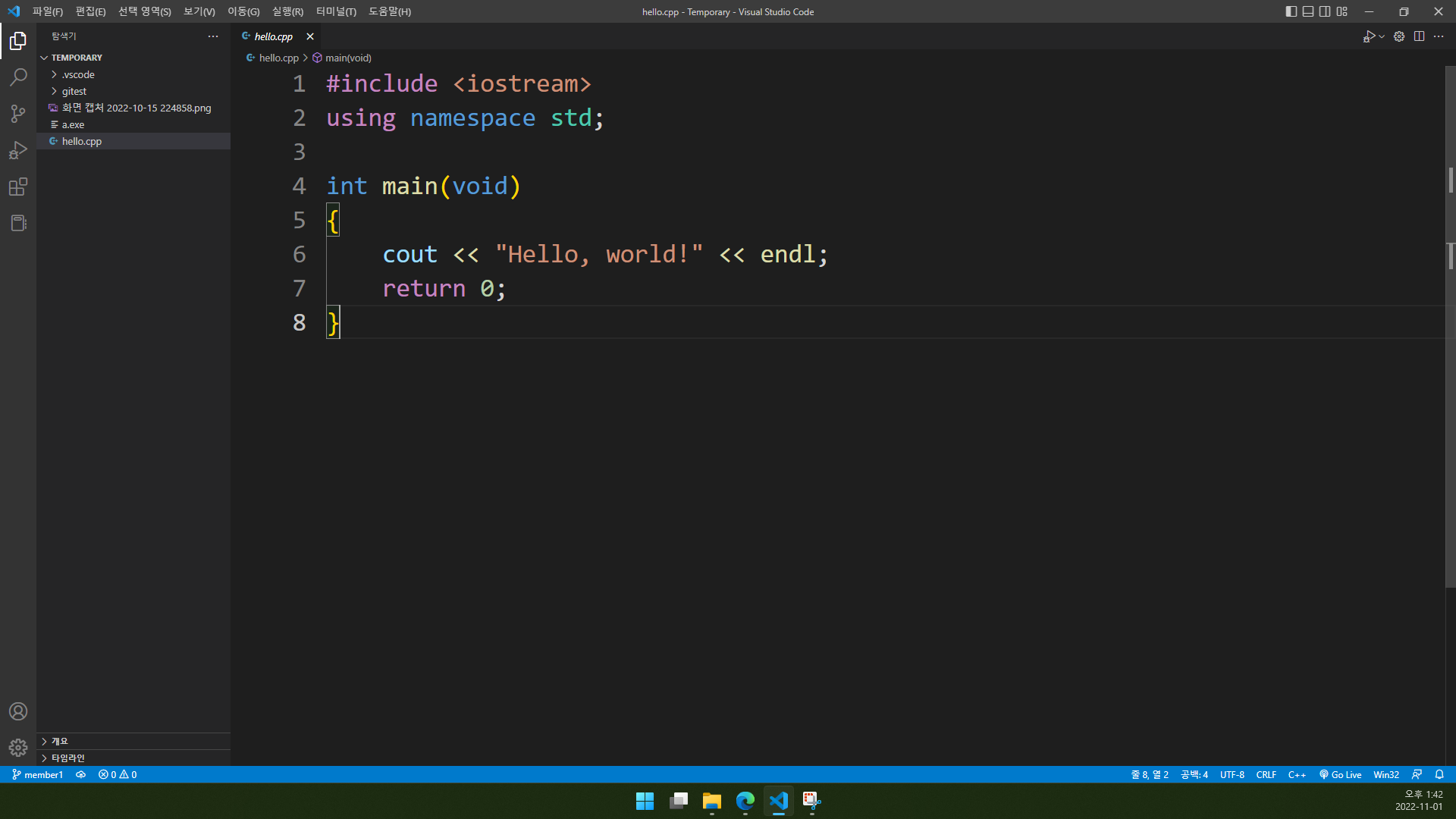
이제 Ctrl을 누른 채로 마우스 휠을 위로 굴리면 소스코드 편집기 부분만 확대됩니다.
반대로 Ctrl을 누른 채로 마우스 휠을 아래로 굴리면 소스코드 편집기 부분만 축소됩니다.
확대 또는 축소한 다음 VS Code 창을 닫고 다시 여시면 원래 배율로 되돌아옵니다. 그래서 임시로 확대, 축소하기 좋더라고요.
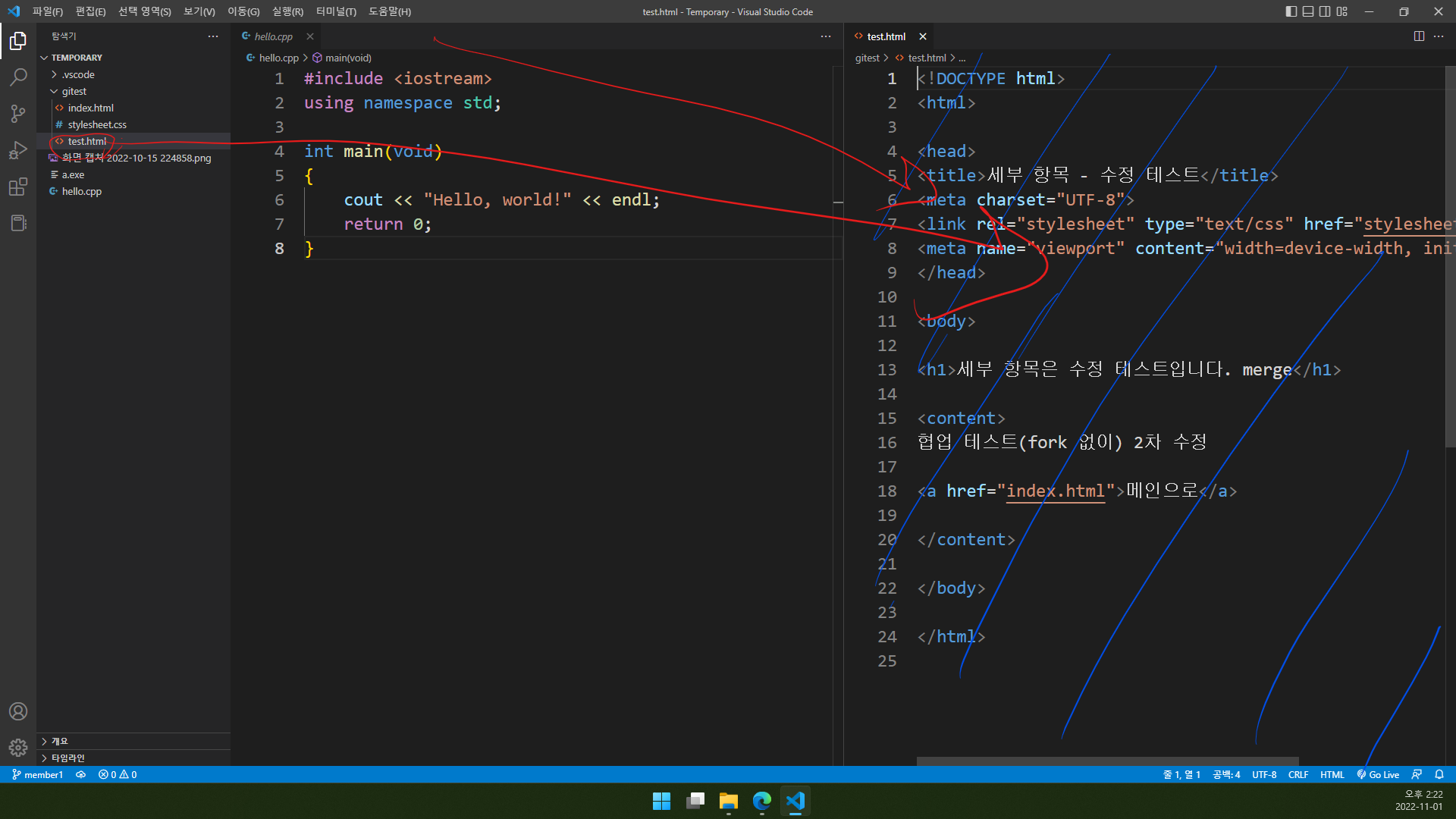
참고로 파일 또는 탭을 화면 왼쪽 절반 또는 오른쪽 절반으로 드래그하면 분할 창을 사용하실 수 있는데, 이 경우 좌우측 확대/축소 배율이 동일하게 적용됩니다.
제 글을 읽어 주셔서 감사합니다. 다음에 만나요!




